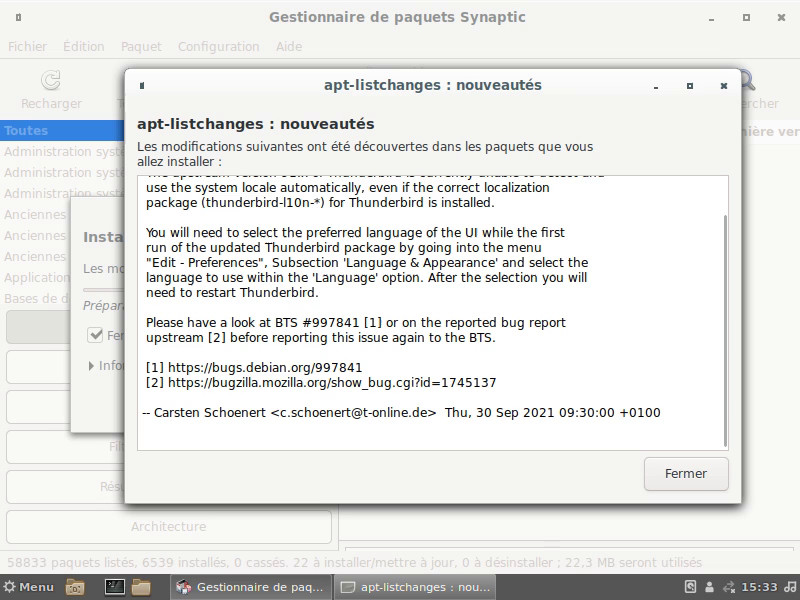Accueil > Linux > installation d’un linux ou mises à jour > mise à jour avec synaptic
 mise à jour avec synaptic
mise à jour avec synaptic
Publié le 15 décembre 2020, dernière mise-à-jour le 14 janvier 2022, 13 visites, 23644 visites totales.
mise à jour avec synaptic
Rappel de ce qu’il faut faire une fois qu’on a déjà vu la vidéo :
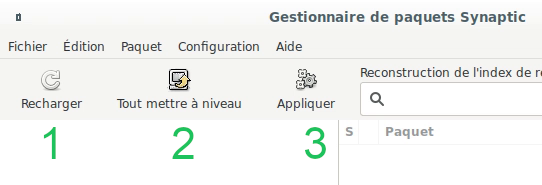
Vidéo qui explique :
importante précision : sur la vidéo, au bout de 1minute et 31 secondes on sélectionne ( Fermer
cette fenêtre ... ) et on clique sur le triangle devant "informations détaillées" :
Cas Particuliers
- Si jamais c’est bloqué on peut voir plein de trucs écrits et un deux points et ça ne fait rien , en fait il donne des infos importantes mais vous pouvez ne pas les lire ; simplement taper q ( peut être entrée aussi ) et ça continuera.
- si jamais ça ouvre ue page de ce genre ;
simplement cliquer sur Fermer
La même chose, expliqué différemment
Tous les systèmes informatiques sont remplis de bugs, approximations, erreurs.
Parfois simplement, de nouvelles fonctions sont rajoutées.
Pour tout cela, il faut mettre à jour son système informatique, c’est à dire téléchargées les nouveaux programmes et les installer.
je présente ici la méthode avec synaptic.
une vidéo va montrer ce qu’il faut faire.
Remarque : un programme s’appelle un paquet. Dans tous les cas il faut de l’internet.
- commencer par ouvrir le programme en allant dans le menu Système, sous menu administration et chercher gestionnaire de paquets synaptic ( Attention : le début de la vidéo ci dessous est légèrement différent )
- écrire le mot de passe adminstrateur ( le votre ou le "root" )
- si le mot de passe a marché, une fois passée la présentation rapide, cliquer sur les trois boutons successivement :
- cliquer sur le bouton Recharger, quelques erreurs pas graves ( mais à résoudre ultérieurement ) sont possibles.
- cliquer sur le bouton Tout mettre à niveau. Puis sur le bouton Ajouter à la sélection
- cliquer sur lebouton Appliquer. Vérifier si des programmes doivent être enlevés ou supprimés ; si c’est le cas, vérifier que les programmes enlevés ne sont pas importants.
- Si aucun programme n’est enlevé ( ou si ça n’est pas grave ), cliquer sur le bouton Appliquer ( ou Apply ) .
C’est fini, fermer synaptic.
Le refaire régulièrement.